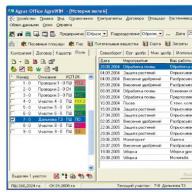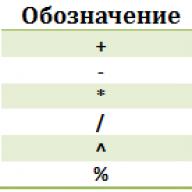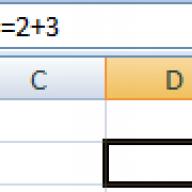Defragmentasi adalah prosedur penting yang direkomendasikan untuk dilakukan secara teratur di komputer Anda. Anda dapat mendefrag sebagai Alat Windows dan program khusus. Dalam pelajaran ini, Anda akan mempelajari cara melakukan defragmentasi dan mengapa defragmentasi diperlukan.
Mengapa Anda membutuhkan defragmentasi
Saat aktif HDD direkam program baru, game atau informasi apa pun, maka bagian dari data ini direkam di berbagai area perangkat keras. Bagian dari file mungkin ditulis berjauhan di hard disk. Artinya, fragmen informasi disimpan jauh dari satu sama lain. Ini disebut fragmentasi. Jika ada banyak bagian yang berserakan, maka komputer mulai bekerja lebih lambat. Selain defragmentasi, ada cara lain untuk mempercepat sistem operasi.
Untuk mengurangi fragmentasi (mengumpulkan potongan data terdekat), Anda perlu melakukan defragmentasi. Dalam proses defragmentasi, sebagian data dipesan dan diakses lebih cepat. Komputer mulai lebih cepat daripada dengan jumlah besar data yang terfragmentasi.
Proses defragmentasi dapat berlangsung dari beberapa menit hingga beberapa jam. Itu tergantung pada beberapa faktor: ukuran disk, tingkat fragmentasi, kinerja komputer.
Defragmentasi secara berkala. Fragmentasi file yang parah pada disk adalah salah satu alasan mengapa komputer mulai "melambat".
Defragmentasi menggunakan Windows
Defragmentasi dapat dilakukan dengan menggunakan sistem operasi Sistem Windows.
Buka folder Komputer. Di dalamnya Anda dapat melihat semua partisi hard disk. Pilih disk yang ingin Anda defrag. Katakanlah kita akan memecah drive "C". Klik ikon disk sekali dengan tombol kanan mouse. Di menu yang muncul, pilih bagian "Properti".

Di jendela yang terbuka, buka tab "Layanan".
Di tengah jendela Anda akan melihat bagian "Disk Defragmenter". Klik tombol "Defragmentasi ...".

Jendela baru akan muncul. Di dalamnya Anda akan melihat daftar semua bagian. Pilih partisi yang diinginkan dan klik tombol "Analisis disk" untuk mengetahui tingkat fragmentasi disk Anda. Jika tingkat fragmentasi kecil, maka defragmentasi tidak diperlukan.

Pada disk dengan tingkat fragmentasi yang tinggi, Anda perlu melakukan defragmentasi. Klik tombol "Disk Defragmenter" pada disk dengan tingkat fragmentasi yang tinggi.

Proses defragmentasi akan dimulai.
program defrag
Selain dari sarana standar defragmentasi sistem operasi Windows, ada program khusus untuk defragmentasi. Kami telah meninjau perangkat lunak defragmentasi hard drive gratis. Menurut hasil perbandingan, program Auslogic Disk Defrag Free menunjukkan dirinya yang terbaik. Unduh Auslogic Disk Defrag Gratis
Menggunakan Auslogic Disk Defrag Free sebagai contoh, kita akan melihat bagaimana melakukan defragmentasi menggunakan program khusus.
Luncurkan Auslogic Disk Defrag Gratis. Di jendela program, kami melihat semua bagian dari hard disk. Ada tanda centang di sebelah nama setiap disk. Operasi yang akan Anda lakukan (analisis, defragmentasi) akan secara otomatis dilakukan pada disk yang terpotong oleh penanda ini.
Lebih baik menganalisis semua disk terlebih dahulu untuk mengetahui tingkat fragmentasi, lalu memulai defragmentasi. Di bawah daftar, dengan nama bagian, terdapat tombol dengan segitiga. Dengan mengklik segitiga ini, Anda akan melihat operasi apa yang akan dilakukan saat Anda mengklik tombol ini.
Jadi, periksa disk yang diperlukan, pilih tindakan untuk tombol (dengan mengklik segitiga) - analisis (atau Analisis dalam versi bahasa Inggris) dan tunggu hingga program menganalisis tingkat fragmentasi.
Setelah analisis, Anda dapat memulai proses defragmentasi. Sekali lagi, pilih tindakan untuk tombol, sekarang "Defragment" atau "Defrag". Dan kami sedang menunggu akhir dari proses defragmentasi.
Seperti yang Anda lihat, mendefrag hard drive cukup sederhana.
Kesimpulan
Dalam pelajaran ini, Anda mempelajari mengapa defragmentasi diperlukan dan bagaimana melakukannya. Saya menyarankan Anda melakukan defragment setidaknya sebulan sekali. Jika Anda memiliki pertanyaan tentang defragmentasi, tanyakan di komentar.
Halo para pembaca yang budiman, ada hal yang sangat berguna yang berfungsi untuk mempercepat dan membuat nyaman pekerjaan lingkungan jendela selain itu, ada operasi menarik lainnya yang disebut defragmentasi sistem. Pada artikel ini saya akan memberi tahu Anda apa itu dan menunjukkan caranya Benar untuk melakukan operasi ini tanpa membuang waktu ekstra!
Apa itu defragmentasi dan bagaimana cara mempercepat komputer?
Setiap hard disk memiliki dan setiap sistem file memiliki ukuran yang berbeda tergantung pada jenis sistem file. Penempatan hard disk tidak memerlukan satu, tetapi banyak cluster. Saat file ditulis ke disk, sistem file memberikan cluster gratis, tetapi tidak selalu diterbitkan secara berurutan. Karena video ini, musik, game mulai melambat, karena. sistem file mulai mencari file di seluruh hard disk, dan karena itu sumber daya disk berkurang.
Itu sebabnya defragmentasi disk digunakan untuk mengatur konten cluster, yang mempercepat kerja program.
Untuk contoh yang jelas, saya akan memberikan contoh. Masing-masing dari kita mendengarkan musik dan saat memainkan lagu, pemain mulai mencari lagu yang dibutuhkan, dan jika cluster dipesan, pemain akan menemukannya tiga kali lebih cepat! Tertarik? Lalu mari kita lihat bagaimana melakukannya dengan lebih baik!
Kami akan mendefrag hard drive menggunakan dua utilitas khusus bebas Defraggler Dan Utilitas Norton. Dan kemudian saya akan memberi tahu Anda beberapa rahasia untuk defragmentasi berkualitas tinggi.
Cara mendefrag komputer Anda
Perangkat lunak Defraggler gratis, bagaimana cara menggunakannya?
Satu dari terbaik program gratis defragmentasi disk adalah Defraggler. Saat dimulai, jendela ini terbuka.

Antarmukanya sangat sederhana, sepenuhnya dalam bahasa Rusia, jadi Anda tidak akan mengalami kesulitan. Sangat mudah untuk menggunakannya. Pilih disk dan klik analisis untuk mengetahui apakah defragmentasi diperlukan atau tidak. Kemudian tombol defrag. Utilitas juga dapat memeriksa disk untuk kesalahan.
Utilitas Norton
Saya memperhatikan program ini sejak lama, mungkin pada tahun 2004. Maka itu jauh lebih mudah. Hal terpenting yang membuat saya senang dalam hal ini program itu defragmentasi. Saat Anda menjalankannya, Anda dapat memilih disk yang ingin Anda defrag.


Ada juga programnya Contig untuk defragmentasi file individu, tetapi saya tidak mengerti maksudnya, jadi saya menyarankan Anda untuk menggunakan utilitas di atas.
Rahasia defragmentasi yang tepat.
1. Defragmentasi harus dilakukan saat memindahkan file berukuran besar, serta setelah menginstal dan memperbarui janda. Jika Anda adalah pengguna yang pendiam dan hampir tidak melakukan apa pun di komputer, maka cukup melakukan defragmentasi sebulan sekali.
2. Saat mendefrag, Anda membutuhkan 15% ruang bebas pada disk jika tidak maka akan menjadi sebagian.
4. Untuk mempercepatnya, Anda bisa menghapus sampah di komputer terlebih dahulu.
5. Tutup semua jenis program.
Dan mengapa itu dibutuhkan. Defragmentasi adalah kebalikan dari fragmentasi. Apa itu fragmentasi? Ini adalah saat data dipecah menjadi fragmen (potongan) dan ditulis ke berbagai tempat di hard disk - HDD. Dalam hal ini, pengguna tidak mengetahui bagaimana file ditulis, tersebar dalam fragmen, atau ditulis seluruhnya di satu tempat. Di konduktor atau lainnya manajer file kami melihat fakta bahwa file tersebut ada di disk. Fragmentasi membuat dirinya terasa ketika komputer mulai "berpikir lama" karena membutuhkan lebih banyak waktu untuk mengumpulkan seluruh file dan mengirimkannya ke RAM. Akibatnya, kinerja hard drive Anda dan, akibatnya, seluruh sistem secara keseluruhan menurun. Setelah membaca artikel atau menonton video di bagian akhir, Anda akan mempelajari cara meningkatkan kinerja hard drive dan seluruh komputer Anda.
Saya akan mulai dari awal. Anda membeli keras baru disk. (Anda dapat membaca cara memilih hard drive) Partisi dan instal sistem operasi. (Anda dapat membaca cara menginstal Windows 7) Atau beli komputer atau laptop yang sudah diinstal. Pada disk D (misalnya) Anda mulai menyalin data Anda, misalnya film. Katakanlah Anda mendapatkan 10 film masing-masing berukuran 1 GB. Jadi, saat disk masih baru dan baru saja diformat, informasi ditulis ke dalamnya secara berurutan. Film pertama direkam secara penuh dari awal disk, diikuti dengan yang kedua dengan cara yang sama, dan seterusnya. Kemudian dua film (misalnya, 3 dan 7) Anda putuskan untuk dihapus dan dihapus. Setelah Anda membawa (pada flash drive misalnya) film lain, masuk kualitas tinggi dan menempati 8 GB. Mulai salin ke disk dengan film Anda. Menyalin dimulai ke ruang kosong pertama yang tersedia. Ini adalah ruang 1 GB tempat Anda menghapus film pertama. Seluruh file 8 GB tidak muat, dan sistem mencari ruang kosong berikutnya. Ini adalah film jarak jauh kedua Anda, juga berukuran 1 GB. Rekam bagian dari film baru di sana. Setelah itu, ia mencari ruang kosong berikutnya dan menulis sisa filmnya, 6 GB. Inilah fragmentasinya. Satu file ditulis ke tempat yang berbeda pada hard drive. Sekarang, untuk menyalin file yang terfragmentasi, hard drive membutuhkan lebih banyak waktu, karena harus mencari dan mengumpulkannya menjadi beberapa bagian (fragmen). Apa itu defragmentasi disk? Ini mengambil potongan-potongan file dan menulisnya seluruhnya ke tempat tertentu di hard disk.
Fragmentasi menghasilkan penurunan kinerja. Seperti yang Anda ketahui, HDD adalah perangkat paling lambat di komputer. Performa prosesornya bagus, dan mereka hanya menganggur menunggu data yang diperlukan dari hard drive. Kinerja seluruh komputer ditentukan oleh perangkat yang paling lambat. + lebih banyak fragmentasi dan situasinya menjadi sangat menyedihkan. Namun, jangan putus asa, Microsoft telah mengembangkan alat defragmentasi yang luar biasa, yang telah ditingkatkan secara signifikan di Windows 7. Alat ini akan dibahas di bawah ini.
Bagaimana cara mendefrag disk?
Itu dilakukan dengan sederhana. Buka menu utama Awal pilih item Komputer. Di partisi hard disk mana pun, panggil menu konteks(dengan mengklik disk dengan tombol kanan mouse) dan pilih item Properti. Di jendela yang terbuka, pilih tab Melayani
Di bagian Disk Defragmenter, klik Defragmentasi...

Di jendela Anda harus memilih disk yang perlu Anda defrag dan klik tombol di bawah ini Analisis disk
Anda harus menunggu analisis selesai.

Dalam kasus saya, disk tidak terfragmentasi. Defragmentasi tidak diperlukan. Setelah analisis selesai, Anda menekan tombol dan menunggu hingga selesai.

Beginilah cara disk didefragmentasi.
Dimungkinkan untuk mengonfigurasi defragmentasi terjadwal. Untuk melakukannya, di jendela Disk Defragmenter, klik tombol Siapkan jadwal... Di jendela yang terbuka, centang kotaknya Jalankan sesuai jadwal dan mengatur frekuensi, hari dan waktu

Mengklik tombol Pilih drive... Anda dapat menentukan drive mana yang ingin Anda defrag. Disarankan untuk memilih semua

Konfirmasikan perubahan yang dilakukan dan jangan khawatir dengan performa hard drive Anda. Itu akan selalu mendekati maksimum.
Jika Anda membutuhkan performa lebih, maka Anda harus menepi. solid state drive— SSD. Bagaimana mengoptimalkan Pekerjaan jendela dengan SSD, Anda dapat membaca artikel drive SSD.
Beberapa tips untuk memaksimalkan defragmentasi:
- Untuk melakukan proses defragmentasi, Anda harus memiliki ruang kosong pada partisi hard disk yang dipilih. 10-15%. Semakin banyak ruang kosong, semakin cepat prosesnya selesai.
- Saat melakukan proses defragmentasi, tidak disarankan untuk bekerja dengan partisi hard disk yang dipilih. Kecualikan semua kemungkinan tindakan penyalinan, pemindahan, penghapusan, jangan jalankan program yang terletak di partisi yang dipilih.
- Defragment secara teratur. Mungkin sebulan sekali
Saya punya defragmentasi dilakukan seminggu sekali.
Semakin sedikit hard drive yang terfragmentasi, semakin mendekati kinerjanya secara maksimal.
Kesimpulan
Pada artikel ini, Anda memperdalam pengetahuan Anda di bidang komputer, yaitu bagaimana informasi ditulis ke hard drive Anda. Mempelajari cara kerja fragmentasi file dan cara mendefrag. Dan yang terpenting, Anda belajar mengapa melakukannya, dan apa proses itu sendiri.
Ide menarik disarankan oleh teman saya tentang topik ini - cara cepat defrag? Anda perlu mengambil hard drive tambahan, salin semua informasi dari disk Anda ke dalamnya. Hapus semua yang ada di disk dan tulis ulang informasinya kembali. Saat merekam, semua file akan berada di tempatnya dan tidak akan ada fragmentasi. Jika ini tidak memungkinkan, maka jadwal adalah jalan keluar yang bagus. Jika disk Anda sudah lama tidak didefragmentasi, disarankan untuk menjalankan prosedur ini di malam hari, karena bisa sangat lama)
Video di mana saya akan menunjukkan cara mendefrag disk
Saya akan senang untuk pertanyaan dan saran Anda di komentar.
Untuk beberapa alasan, setiap tahun, untuk beberapa alasan, paradoks seperti "boikot nyata" dan "pengabaian total" defragmentasi semakin sering ditemui. Untuk beberapa alasan, pengguna PC benar-benar tidak ingin melakukannya, dan jika mereka tiba-tiba melakukannya, itu akan terjadi baik ketika komputer benar-benar berhenti bekerja, atau di bawah rasa sakit karena mati lemas dengan mouse dari administrator sistem (ini aktif komputer yang berfungsi). Banyak orang berpikir bahwa ini merusak hard drive, dan secara umum - ini memakan terlalu banyak waktu, yang akan lebih bijaksana untuk dihabiskan untuk hal lain. Faktanya, ini sama sekali bukan masalahnya. Apakah Defragmentasi Disk Diperlukan? Defragmentasi sangat penting untuk mempercepat komputer Anda. Dan jika Anda tidak memiliki waktu "ekstra" untuk mengoptimalkan PC Anda, gunakan saja bukan program defragmentasi bawaan, tetapi unduh utilitas pihak ketiga, yang kecepatannya jauh lebih cepat. Namun, Anda dapat membaca lebih lanjut tentang semua ini dengan lebih detail.
Disk Defragmenter di Windows XP
Bagaimana cara mendefrag hard disk di Windows xp dengan benar? Mari kita cari tahu. Adapun program apa yang digunakan untuk defragmentasi, ini soal selera. Di Windows xp, Anda dapat bertahan dengan utilitas standar. Pertama, Anda perlu tahu bahwa untuk defragmentasi yang efektif kita perlu tentang 15% ruang kosong di hard drive lokal. Jadi, buka "", lalu kita perlu memilih disk yang akan digunakan untuk bekerja dan menggunakan tombol kanan mouse untuk mengklik " Properti«.


Di jendela berikutnya, kita akan melihat proses defragmentasi itu sendiri. Proses ini bisa memakan waktu sangat lama dan tidak ada yang menarik dalam perenungannya - garis-garis berwarna akan berpindah ke sana. Oleh karena itu, kita harus bersabar dan dengan senang hati menunggu akhir dari proses tersebut.

Nah, di bagian paling akhir akan muncul jendela yang bisa Anda klik " Keluarkan laporan” dan (jika Anda tertarik) lihat informasinya, atau klik “ menutup“, dan terus gunakan komputer untuk kesenangan Anda.

Disk Defragmenter di Windows 7 dan Windows Vista
Jika Anda ingin mendefrag drive apa pun, selain drive "C", maka di Windows 7 Anda tidak dapat melakukannya sama sekali! Ternyata saat Anda tidak sedang bekerja di komputer, dan karenanya tidak ada hubungannya, Windows 7 tidak malas dan melakukan defragmentasi hard drive . Ini mungkin mengapa program defragmentasi bawaan sangat "singkat" dan kemungkinan besar terpasang kalau-kalau Anda ingin memulai prosesnya sendiri.
Untuk mendefrag drive "C" dengan cepat, lebih baik menggunakan utilitas pihak ketiga " O&O Defrag Edisi Gratis", yang dapat diunduh dari situs web resmi. Menginstal program tidak memerlukan keterampilan tambahan apa pun, dan oleh karena itu kami tidak akan memikirkannya. Setelah penginstalan selesai, di jendela yang muncul, hapus centang semua kotak dengan aman.


Sekarang kita perlu mencentang " Periksa drive sebelum defragmentasi dan batalkan jika ada kesalahan dan menghapusnya dari Membuat laporan" Dan " Tulis peristiwa ke log peristiwa Windows". Dan jika Anda tidak ingin program terus-menerus menonjol di baki, hapus centang pada " Tampilkan ikon O&O Defrag di baki tugas". Dan kemudian semuanya sederhana. Kami perlu memilih drive yang perlu diperiksa (dalam kasus kami, ini adalah drive "C").

Setelah memilih disk, klik tombol "Start" dan tunggu prosesnya selesai.
Disk Defragmenter di Windows 8
Beberapa program di Windows 8, pengembang memutuskan untuk menamainya berbeda dari pada versi sebelumnya. Dan jika Anda mencari sesuatu dengan kuat dan tidak dapat menemukannya, Anda harus tahu bahwa nama tersebut kemungkinan besar terdengar berbeda. Untuk mendefrag disk, Anda perlu mengklik Menangkan+Q dan di bilah pencarian tulis "". 
Kemudian kami membukanya dan melihat daftar disk kami dan persentase status fragmentasi.

Di Windows 8 mingguan di mode otomatis proses pengoptimalan disk dimulai. Untuk defragmentasi manual, pilih disk yang diinginkan dan klik tombol " Optimalkan“, dan tunggu prosesnya selesai.
Juga, jika Anda ingin mengubah frekuensi atau menonaktifkan defragmentasi sama sekali, Anda dapat mengklik tombol " Ubah pengaturan" dan sesuaikan mode pengoptimalan sesuka Anda.
Nah, itu saja, tidak ada kesulitan dengan defragmentasi disk. Hal utama adalah jangan lupa bahwa sebelum menjalankan proses, disarankan untuk membersihkan disk file sampah, sebaiknya tinggalkan komputer Anda sendiri saat Anda mendefrag disk Anda. Tidak masuk akal untuk melakukan defragment SSD, USB, SD- drive, karena perangkat ini tidak memiliki bagian mekanis.
Apa itu defragmentasi disk? Ini adalah prosedur yang sederhana dan sangat berguna, yang hanya diketahui oleh sebagian kecil pengguna. Berkat itu, Anda dapat mengoptimalkan kinerja perangkat Anda, serta secara langsung memperpanjang umur HDD itu sendiri. Sangat mudah untuk melakukan prosedur ini.
Anda tidak perlu menginstal program minor apa pun, karena operasi ini dapat dilakukan dengan menggunakan alat bawaan sistem operasi.
Perlu dicatat bahwa prosedur ini hanya dapat dilakukan untuk drive HDD. Untuk drive SSD, defragmentasi tidak disarankan, karena karena itu, keausannya dapat dipercepat secara signifikan, dan kinerjanya sendiri tidak akan berubah sama sekali.
Utama:
- Disk Defragmenter untuk Windows 8
- Defrag untuk Windows 10
Mengapa defragmentasi bermanfaat?
Sebelum kami langsung mempertimbangkan cara mendefrag disk, Anda perlu memahami apa itu dan mengapa Anda perlu melakukannya.
Mari kita mulai dengan fakta bahwa pengguna komputer membuat file, misalnya, dokumen setiap hari selama bekerja dengan PC. sistem operasi membagi file yang sama ini menjadi "bagian-bagian" kecil, mereka disebut cluster, dan kemudian, seolah-olah, menuliskannya satu demi satu. Sistem membacanya dengan sangat cepat dalam pengaturan berurutan ini, dan berkat ini, komputer membuka file-file ini lebih cepat. Tapi saat Anda menyalin atau menghapus file, potongan-potongan kecil ini dapat tersebar di sekitar disk secara acak. Inilah yang disebut fragmentasi, yang dapat memperlambat perangkat Anda secara signifikan.
Saat Anda membuka dokumen, misalnya, mungkin diperlukan waktu bagi sistem untuk menemukan semua kluster dan menyatukannya. Proses ini bisa memakan waktu cukup lama, misalnya 5-7 detik. Untuk mengatur bagian-bagian ini kembali secara berurutan, defragmentasi dilakukan. Tujuan dari operasi ini adalah sebagai berikut - untuk merapikan susunan cluster dan meningkatkan performa PC. Tetapi Anda harus ingat bahwa operasi ini hanya akan meningkatkan kinerja perangkat Anda untuk sementara, karena Anda akan terus bekerja dengan file, dan fragmentasi akan terjadi lagi. Oleh karena itu, disarankan untuk melakukan defragmentasi secara sistematis. Jangan khawatir file Anda akan pergi ke suatu tempat, mereka akan tetap berada di tempat yang sama tempat Anda menyimpannya. Urutan penempatan cluster hanya dapat memengaruhi kinerja PC secara keseluruhan, itu tidak memengaruhi file dengan cara apa pun.
Ada satu masalah lagi yang perlu diklarifikasi. Ada kalanya pengguna tidak membedakan antara konsep "defragmentasi" dan "pemformatan". Penting untuk diingat bahwa dengan menggunakan defragmentasi, Anda dapat memesan cluster tanpa perubahan apa pun. Pada saat yang sama, pemformatan adalah proses menghapus data sepenuhnya.
Sekarang pertimbangkan bagaimana melakukan defragmentasi ini.
Cara termudah untuk mendefrag pada Windows 7
Sangat berguna bahwa semua versi Windows memiliki defragmenternya sendiri. Program ini akan cukup untuk menjalankan prosedur yang diberikan.
Untuk melakukan prosedur ini:

Jendela defragmenter akan muncul di layar.

Selain itu, sebelum memulai prosedur ini, Anda dapat melihat daftar program Anda dan menghapus program yang tidak lagi Anda perlukan, tidak akan berlebihan untuk mengosongkan sampah, dan sebagainya. Program ini sempurna untuk tujuan ini. CCleaner(Anda dapat mengunduhnya di situs web resmi https://www.ccleaner.com)
Kembali ke defragmentasi disk, jadwal default dikonfigurasi di sini, misalnya, setiap minggu pada hari dan waktu tertentu.
Untuk perangkat yang kami gunakan di rumah, ini terlalu sering, jadi Anda dapat membuka tab "Siapkan jadwal", seperti yang ditunjukkan pada gambar, dan hapus centang pada baris "Jalankan sesuai jadwal". Anda juga dapat memilih opsi lain di item "Frekuensi", misalnya "Bulanan".

Anda mungkin memiliki pertanyaan berikut: seberapa sering Anda harus mendefrag disk? Menurut rekomendasi, itu harus dilakukan setiap 1-2 bulan sekali. Pada saat yang sama, ini juga akan bergantung pada seberapa sering Anda bekerja dengan file yang berbeda.
Untuk memastikan bahwa defragmentasi disk tepat seperti yang Anda butuhkan, pilih disk dan klik tombol "Analisis". Setelah analisis, Anda akan melihat berapa % yang terfragmentasi. Jika persentase ini 20 atau lebih, yang terbaik adalah segera melakukan defrag. Jika persentase ini lebih kecil, seperti yang ditunjukkan pada gambar, Anda dapat melakukan prosedur ini nanti.

Pertanyaan selanjutnya yang mungkin menarik bagi Anda adalah: berapa lama waktu yang dibutuhkan untuk defragmentasi disk? Prosedur ini dapat berlangsung dari beberapa menit hingga beberapa jam.
Penting untuk dipahami bahwa kali ini bergantung pada seberapa banyak ruang kosong yang ada di partisi tertentu, serta pada% fragmentasi. Ingat, semakin rendah indikator yang pertama dan semakin tinggi yang kedua, semakin banyak waktu yang dibutuhkan untuk mendefrag.
Penting juga untuk diketahui bahwa selama prosedur ini tidak disarankan untuk melakukan operasi apa pun pada perangkat Anda.
Defragmentasi harus dilakukan pada semua drive lokal Anda secara bergantian. Untuk memastikan semuanya berjalan sebagaimana mestinya, Anda dapat menganalisis ulang drive lokal. Setelah defragmentasi, seharusnya 0%.
Jadi, sekarang Anda tahu betapa bermanfaatnya prosedur seperti defragmentasi, serta cara menjalankannya untuk Windows 7. Penting untuk diingat bahwa ini perlu dilakukan kira-kira 1 dalam 2 bulan.
Disk Defragmenter di Windows 8
Prosedur defragmentasi di "delapan" dilakukan kira-kira sesuai dengan algoritme yang sama:
- RMB di drive lokal, bagian "Properti".
- Tab "Layanan", lalu tombol "Optimalkan".

Kemudian jendela yang sama akan terbuka seperti pada "tujuh". Setelah itu, Anda perlu menganalisis disk lokal. Jika ada lebih dari 20% fragmentasi pada beberapa disk, klik "Optimalkan".
Anda juga memiliki kesempatan untuk mengatur jadwal prosedur ini, dengan mempertimbangkan kebutuhan dan kemampuan komputer Anda dengan mengklik tombol "Ubah pengaturan".

Situasinya berbeda dengan Drive SSD, yaitu solid-state, - defragmenter tidak mengizinkan prosedur dilakukan. Prasasti - "Pengoptimalan tidak mungkin" akan muncul.
Defragmentasi pada Windows 10
Pengembang Windows mengasihani kami, jadi prosedur defragmentasi di "sepuluh" dilakukan persis sesuai dengan algoritme yang sama seperti di versi kedelapan, tombolnya memiliki nama yang sama.
Di sinilah kita akan berakhir. Sekarang Anda tahu apa itu defragmentasi disk dan Anda dapat melakukannya berbagai versi Windows.
Yang terpenting, ingatlah bahwa itu harus dilakukan setidaknya setiap satu hingga dua bulan sekali.